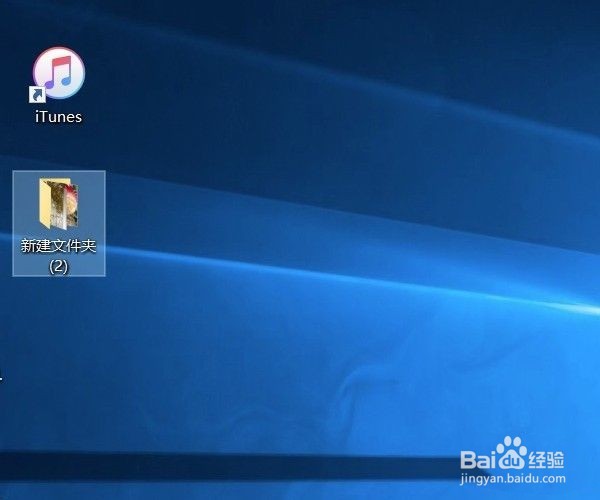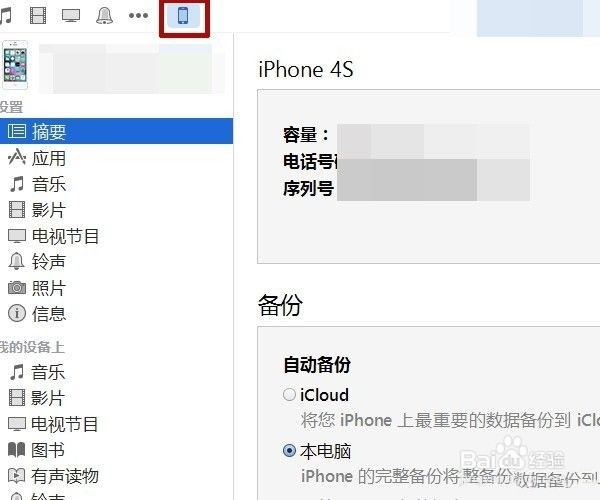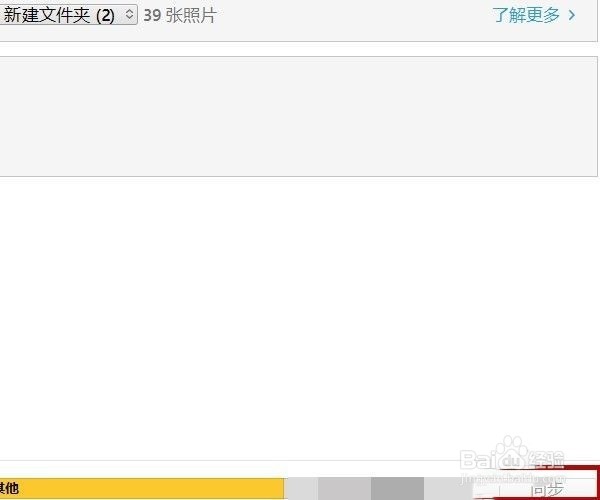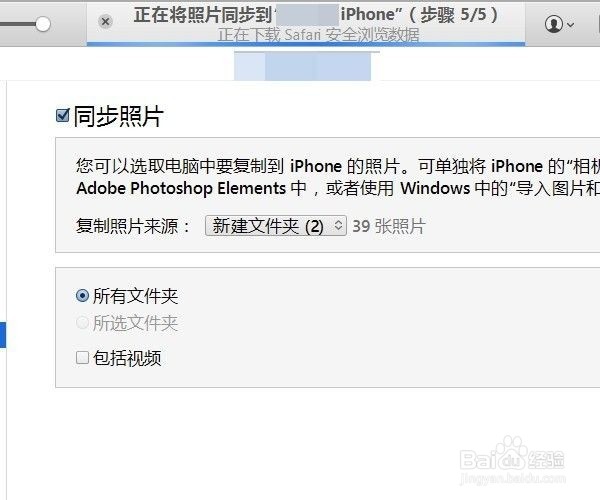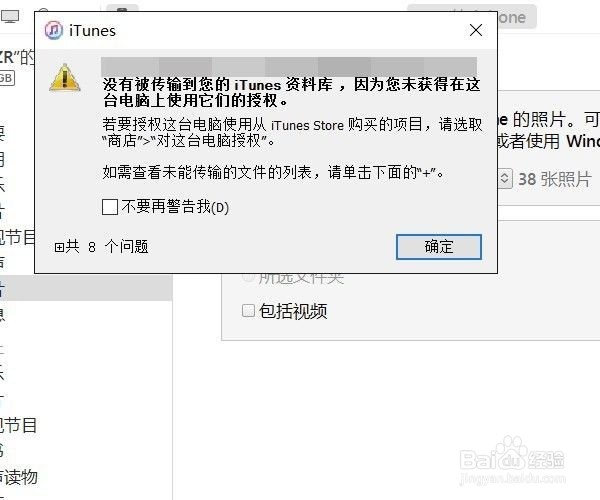电脑大量图片传到苹果手机
1、新建文件夹我们新建一个文件夹,用来存放准备传送的图片。
2、进入iTunes双击iTunes,打开进入该软件页面。
3、选择手机图标点击上方的手机图标,左侧会出现相应的内容。
4、复制照片选择设置里的“照片”,在右侧出现的信息中勾选“同步照片”,复制照片来源中选择第一步中的文件夹。
5、同步照片点击右下方的同步按鸵晚簧柢钮,iTunes上方即会出现“正在将照片同步到iphone”的提示,同时显示的还有已进行到第几步。
6、根据指示完成完成有时会出现“对已购项目未获得在这台电脑上使用的授权”的提示。直接确定,或者勾选“不要再警告我”,或者按上面的提示去做即可。
声明:本网站引用、摘录或转载内容仅供网站访问者交流或参考,不代表本站立场,如存在版权或非法内容,请联系站长删除,联系邮箱:site.kefu@qq.com。
阅读量:73
阅读量:61
阅读量:26
阅读量:54
阅读量:67